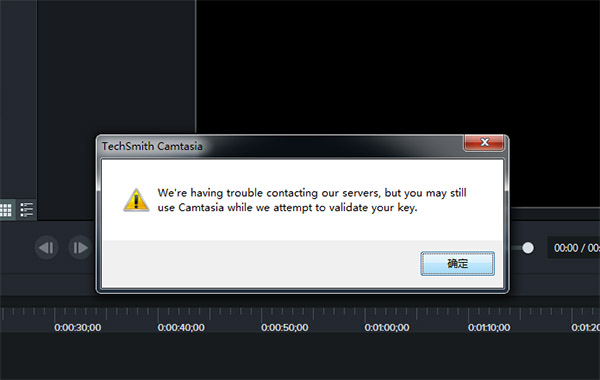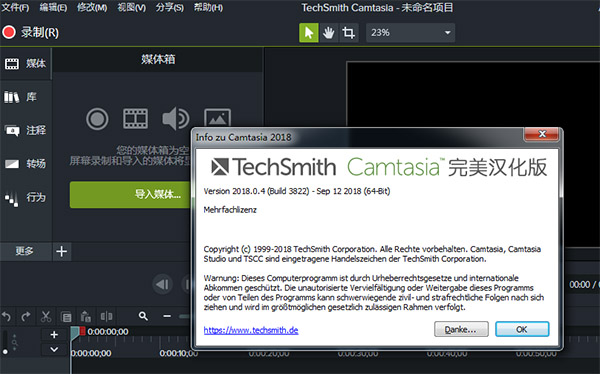光行资源网为用户提供的camtasia是一款相当专业的屏幕录制工具跟处理编辑工具。有了它,用户就可以将屏幕当中的东西演示给其它用户看,或者是录制成集锦保存下来当做回忆。在分享给其它用户之前还可以进行编辑处理,跳过一些无聊的画面,添加文字进行引导等等,相当的方便。如果你也需要这样的一款录屏软件,那么赶紧来本平台进行下载吧。
camtasia破解版这款软件界面窗口精美大气,在使用过程当中不会占用电脑太多的运行空间,所以使用起来非常顺畅。有需要的朋友赶紧来本平台下载这款软件吧。
camtasia功能介绍
1、录制屏幕功能
能在任何颜色模式下轻松地记录屏幕动作,包括光标的运动、菜单的选择、弹出窗口、层叠窗口、打字和其他在屏幕上看得见的所有内容。除了录制屏幕,还能够允许你在录制的时候在屏幕上画图和添加效果,以便标记出想要录制的重点内容。
2、录制PPT功能使用
Studio PPT插件可以快速的录制ppt视频并将视频转化为交互式录像放到网页上面,也可转化为绝大部分的视频格式。无论是录制屏幕还是PPT,您都可以在录制的同时录制声音和网络摄像机的录像。在最后制作视频时,您可以把摄像机录象以画中画格式嵌入到主视频中。在录像时,您可以增加标记、增加系统图标、增加标题、增加声音效果、增加鼠标效果,也可在录像时画图。
3、Studio编辑器
您可以创建tudio工程,以便在以后多次重复修改。在时间线上,您可以剪切一段选区、隐藏或显示部分视频、分割视频剪辑、扩展视频帧以便适应声音、改变剪辑或者帧的持续时间、调整剪辑速度以便作出快进或者慢放效果、保存当前帧为图像、添加标记以便生成视频目录;同时您还可以进行声音编辑,录制语音旁白、进行声音增强、把声音文件另存为MP3文件;您也可以为视频添加效果,如创建标题剪辑、自动聚焦、手动添加缩放关键帧、编辑缩放关键帧、添加标注、添加转场效果、 添加字幕、快速测验和调查、画中画、添加元数据。
camtasia软件特色
1、导入图像、录制文件、视频剪辑和音频,并在时间轴上安排剪辑。
2、对时间轴上的剪辑进行基本编辑。剪切和分割剪辑,移动剪辑,添加标记等,见基本时间轴编辑。
3、录制摄像机视频或在时间线上添加视频剪辑作为画中画(PIP.。
4、编辑音频。添加语音旁白或音频增强功能。
5、添加标题和编辑过程。
6、应用智能聚焦并添加关键帧zoom-n-pan放大的记录来吸引观众的注意力在视频特效。
7、添加其他功能,如标注、字幕、Flash测试。
camtasia破解版安装教程
1、在本站下载软件安装包,解压缩并运行主程序开始安装,勾选I accept the License Terms,然后接着点击下面的Options
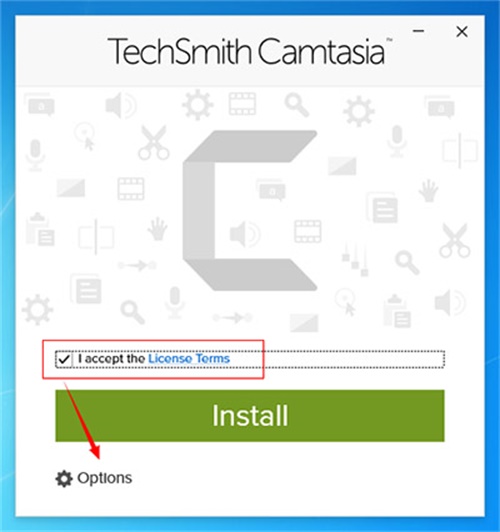
2、选择好安装目录,自行定义路径,默认勾选即可,点击“continue”继续
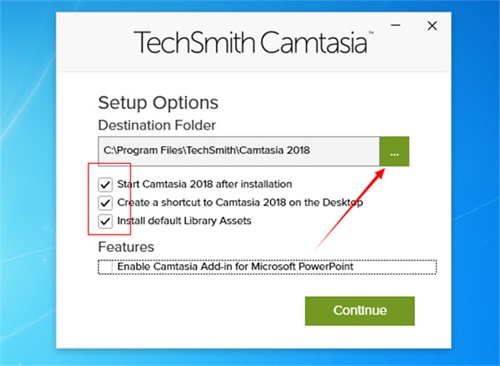
3、正在安装当中,过程缓慢,请耐心等候
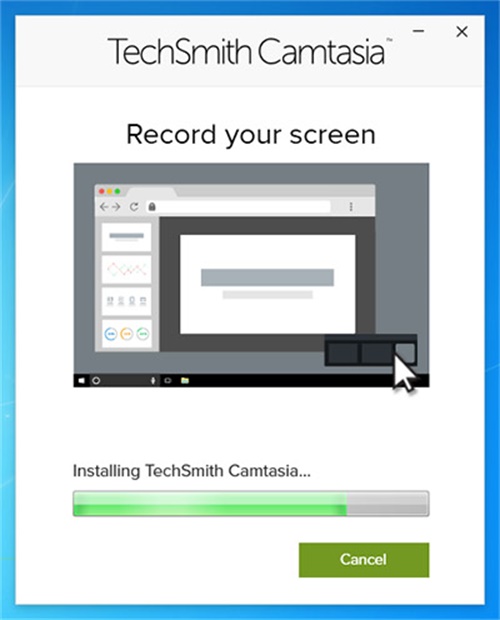
4、安装完成,按“finish”退出安装向导
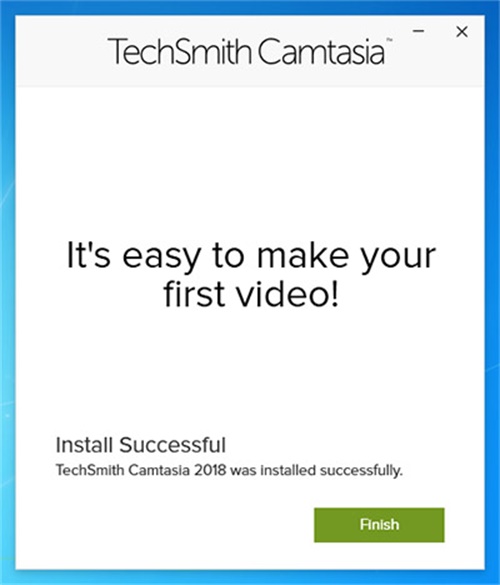
camtasia免费版使用方法
一.新手怎么开启录制
1、打开camtasia,进入主界面,单击录制按钮进入录制界面
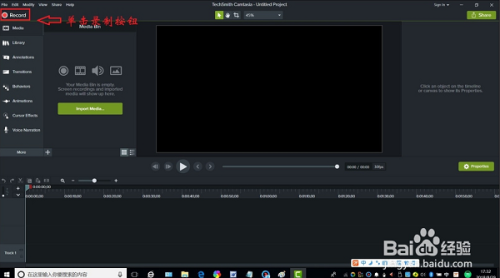
2、调整好录制区域和输入选项
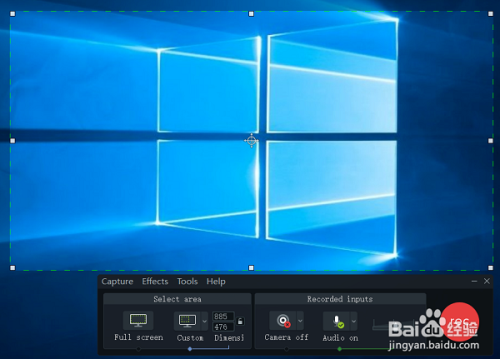
3、单击录制按钮开始录制即可
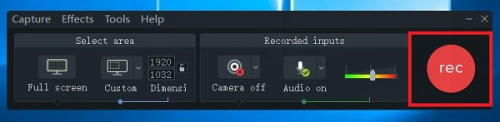
二.camtasia视频怎么导出单张图片?
1.首先导入一个视频素材
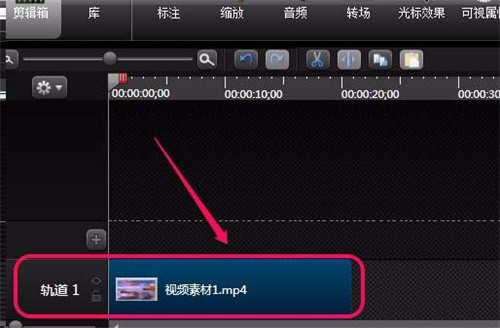
2.一边拖动时间轴滑块,一边观察视频画面的变化,直到找到想要的画面为止
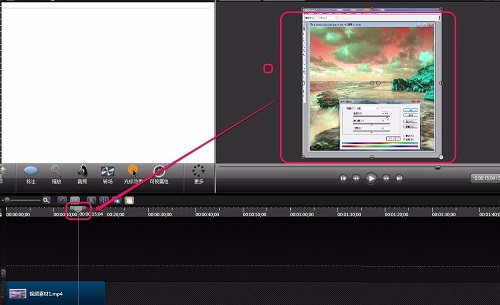
3.单击“文件”菜单
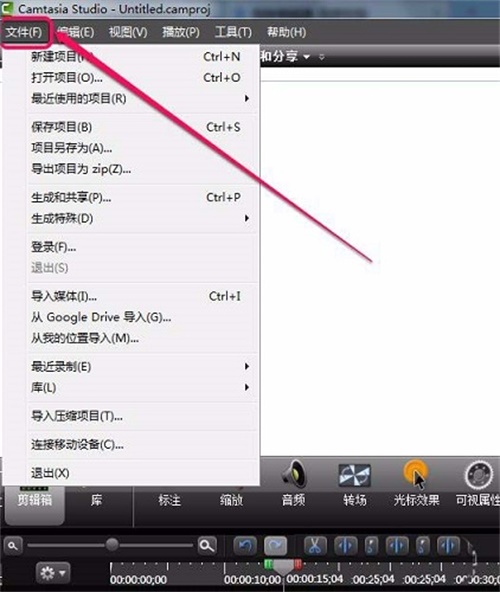
4.选择“生成特殊”菜单项中的“导出帧为”命令
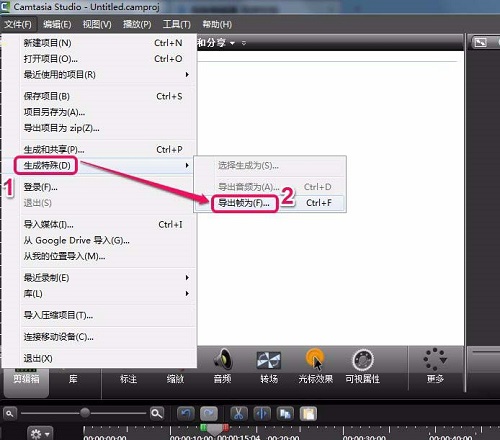
5.为图片起文件名,然后单击“确定”按钮
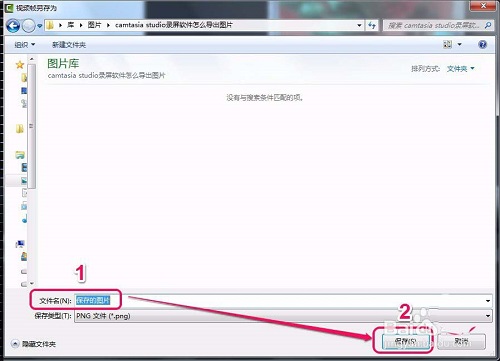
6.这张视频截图就被保存下来了
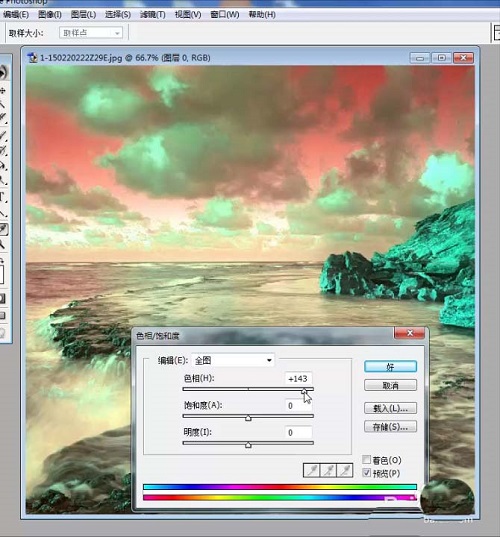
camtasia破解版常见问题
1、录制过程中讲错话或者表达错误,需要重新录制吗?
不需要,因为软件具备编辑功能,录制中如果出现错误,只需要停顿1-2秒,纠正后接着录制,在后期加工中将错误的地方剪掉即可。
2、录制的视频用多大的分辨率保存最合适?
为了取得最好的效果,软件要求使用1280X1024或更小的分辨率,但最小不要低于640X480。经过测试,在win7,32位系统下,使用1024X768,清晰度是最高的。
3、支持多少个视频轨和音频轨?
8.0以下的版本只支持两个视频轨和三个音频轨,8.0以后的版本可以任意添加音视频轨。所以如果使用多路摄像机采集的话,可以安装8.0以后的版本。
4、这个软件可以免费使用吗?
可以免费试用30天,但是可以通过修改hosts文件的方式骗过注册码的验证,从而达到长期使用的目的,方法如下:安装时先断开网络!!!!使用以下信息进行安装:用户名:stcv66 注册码:ACUFF-ZNWAC-PANMB-CC7NG-TM377。安装好后别急着打开,将以下信息写入系统Hosts文件:
127.0.0.1 65.52.240.48
127.0.0.1 activation.cloud.techsmith.com